Come pulire il tuo MacBook Pro
Potrebbe venire il giorno in cui dovrai pulire il tuo MacBook Pro, perché stai vendendo il computer o perché vuoi ricominciare da capo con un disco pulito. Questa guida spiega come eseguire in anticipo un backup del tuo MacBook Pro e come cancellare dal disco rigido tutti i dati accumulati da quando hai iniziato a utilizzarlo.
Come fare un backup del tuo MacBook Pro
Prima di cancellare il disco rigido del tuo MacBook Pro, è una buona idea creare un backup. Questo vale indipendentemente dal fatto che tu stia cancellando il disco per dare alla macchina un nuovo inizio o lo stai vendendo ma desideri comunque utilizzare i file salvati con un nuovo MacBook.
Ecco cosa fai per creare un backup utilizzando Time Machine, anche se ci sono anche applicazioni di backup di terze parti Puoi usare:
Connetti il dispositivo di archiviazione esterno che conterrà il backup.
Clicca il Mela nell'angolo in alto a sinistra dello schermo di MacBook Pro.
Selezionare Preferenze di Sistema.
-
Selezionare Macchina del tempo.
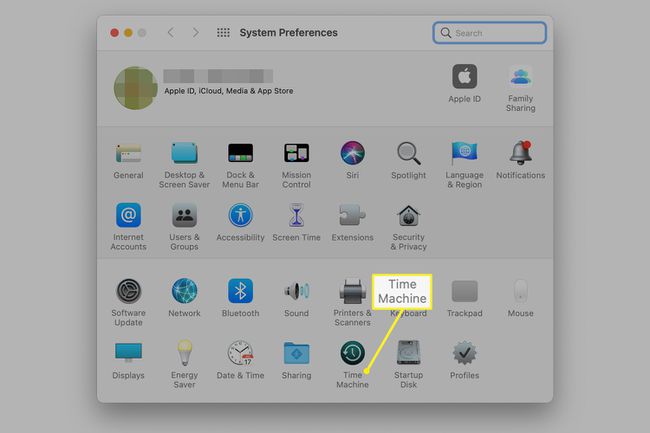
-
Clic Seleziona disco di backup.

-
Scegli il tuo unità esterna. Clic Cripta i backup e poi seleziona Usa disco.
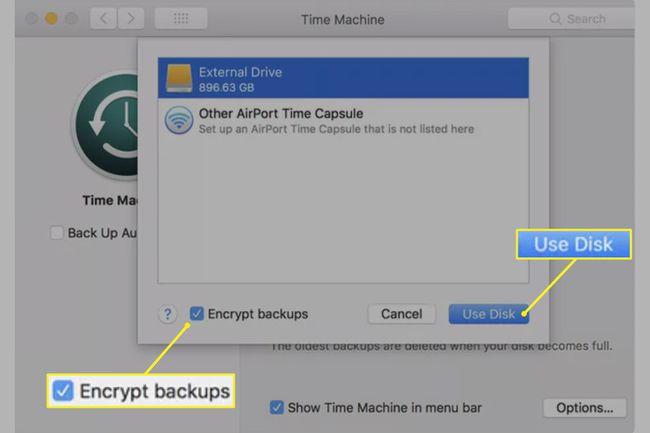
Se non è in posizione ON, fare clic su SU pulsante dopo aver cliccato Usa disco. Quando lo fai, MacBook Pro inizia a creare un backup. Dopo che il tuo MacBook Pro è stato ripristinato alle impostazioni di fabbrica, puoi utilizzare il backup che hai effettuato ricollegando il disco rigido esterno al MacBook e quindi seguendo le istruzioni sullo schermo.
Esci dai servizi
Se vendi il tuo MacBook Pro, un'altra cosa che dovresti fare prima di pulire il disco rigido è uscire da iTunes, iCloud e iMessage.
- Per iCloud, seguire il percorso seguente: Fare clic su Mela nell'angolo in alto a sinistra dello schermo e seleziona Preferenze di Sistema > iCloud > Disconnessione.
- Per iTunes: Apri iTunes > Account > Autorizzazioni > Annulla l'autorizzazione a questo computer. Quindi inserisci il tuo ID Apple e password e seleziona Annulla l'autorizzazione.
- Per i messaggi: premere Comando + Barra spaziatrice, genere Messaggie premere accedere. Selezionare Messaggi nella barra dei menu nella parte superiore dello schermo del Mac, quindi seleziona Preferenze > iMessage > Disconnessione.
Come cancellare contenuto e impostazioni in macOS Monterey e versioni successive
Se il tuo Mac ha macOS Monterey (12.0) o più recente, hai un modo semplice per prepararlo alla vendita o alla permuta. Le Preferenze di Sistema contengono un'opzione Cancella tutto il contenuto e le impostazioni nella barra dei menu che rimuove i tuoi dati personali e tutte le app installate senza rimuovere macOS. In questo modo si risparmia il problema di eliminare e reinstallare il sistema operativo richiesto da altri metodi.
Se desideri salvare i file (documenti, foto, musica) che hai creato durante l'utilizzo di MacBook Pro, esegui un backup del disco rigido prima di cancellarlo.
Come pulire un MacBook Pro in macOS Big Sur o versioni precedenti
Il processo di pulizia di un MacBook Pro con macOS Big Sur o versioni precedenti è più complicato del semplice metodo disponibile in macOS Monterey. Dopo aver eseguito il backup del disco, avvia il MacBook Pro in modo che si avvia in modalità di ripristino. Fallo tenendo premuto Comando+R all'accensione o al riavvio del Mac. Quindi pulire il computer completando il seguente processo, che richiede che il MacBook sia connesso a Internet.
Una volta in modalità di ripristino e nella schermata Utility macOS, procedi come segue:
Clic Utilità disco.
Clic Continua.
Seleziona il tuo disco rigido. Seleziona il disco anziché i volumi nidificati all'interno del disco.
Clicca il Cancellare pulsante.
Entrare in un nome per il disco, come "Mac HD" o qualsiasi altra cosa ritieni appropriata.
Se utilizzi macOS High Sierra o successivo, scegli APFSnel campo Formato. Se utilizzi macOS Sierra o versioni precedenti, scegli Mac OS esteso (con journaling).
Scegliere Mappa partizione GUID per il campo Schema (se mostrato).
-
Clic Cancellare per iniziare il processo di pulizia.
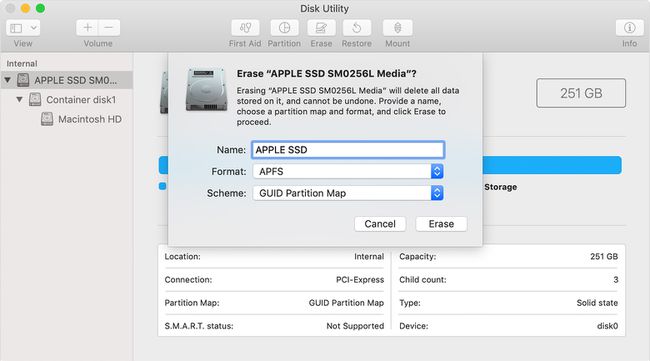
Reinstalla macOS
Indipendentemente dal fatto che tu stia vendendo il tuo MacBook Pro o lo utilizzi di nuovo, reinstalla macOS dopo che il disco è stato cancellato. Assicurati che il tuo MacBook sia collegato a un alimentatore, ecco cosa fai:
-
Nella schermata Utility macOS, fai clic su Reinstalla macOS.
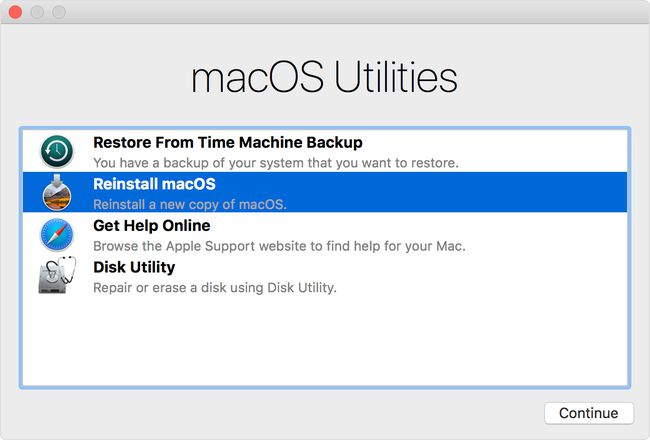
Clic Continua.
Segui le istruzioni sullo schermo per completare l'installazione.
Al termine dell'installazione, viene visualizzata la schermata di configurazione/benvenuto. Se stai vendendo il MacBook Pro, premi Comando+Q, che spegne il Mac nella schermata di configurazione, lasciando così il computer allo stato di fabbrica, pronto per il suo prossimo proprietario.
Tuttavia, se stai tenendo il MacBook Pro, segui le istruzioni sullo schermo per completare il processo di configurazione.
